GHOSTXP超详细制作过程
详细的gostxp系统安装教程课件

第四步:过一段时间后——等待老毛桃讲u盘 制作为启动盘(一般3分钟以内)
• 出现了如图片中所示后,点击 “否”,如此一来。u盘启动盘 已经制作完毕了。
然后去看看你的u盘吧
• u盘内只有一个文件夹叫“GHO”打开后有一个记事本 “Readme.txt”再打开后有一段文字“将GHO镜像或者 包含有GHO的ISO文件复制到本目录(GHO文件夹),进入பைடு நூலகம்PE时会自动弹出一键安装程序。”
倘若没有拔出u盘如下设置即可
• 重启电脑,进入biot界面
进入boot后将1图变成2图即可
图1
图2
第三章:重装系统
• 第一步:BIOS的设置,将USB启动设置为第一启动盘。不同的电脑, 进入BIOS的设置界面是不同的,有的电脑是”Dle“f2.f12的都有。 根据自己的电脑进入。
• 进入BIOS后的界面如图
• 通过左右键选择到Boot
• 通过”-“将”removable devices“移动下来
• 在hard Drive内通过“-”将其 子菜单里的第三个菜单移到最 上面。比较2图即可明白
• 后按F10保存退 出。”enter“键
上步重启电脑后进入如图:进入老毛桃界面,按1键 后进入winpe
如图winpe界面,点击分区工具
如图所示分区界面。
选择c盘点击格式化,点击格式化,选择”是“
• 这样。u盘启动盘就制作好了。
第二章:gostxp系统的下载及其解压 第一步:gostxt下载
• 推荐您去系统之家下载gost系统/xp/ • 随便点击一个下载即可,如我选择”雨林木风 GHOST XP SP3 特别装
机版 YN12.10“
第二步:gostxp系统的解压
GHOSTXP封装步骤以及系统减肥

GHOSTXP封装步骤以及系统减肥封装一款 Ghost XP 系统并进行系统减肥,我们可以按照以下步骤进行操作:1.准备工作:2.创建系统镜像文件:将准备好的 Windows XP 安装光盘或者 ISO 镜像文件,通过虚拟光驱工具加载到电脑上。
接着,打开 Ghost 系统封装工具,选择从虚拟光驱读取系统。
3.系统个性化设置:在这一步骤中,我们可以根据自己的需求对系统进行个性化设置。
比如,选择合适的主题、安装必要的驱动程序、安装常用软件、设置默认浏览器等等。
同时,建议删除一些不必要的预装软件、默认壁纸以及无用的系统服务,以减小系统的体积。
4.优化系统设置:接下来,我们可以对系统进行一些优化,以提高其性能和稳定性。
比如,关闭自动更新、禁用不必要的服务、调整虚拟内存、优化启动项等等。
此外,还可以使用一些系统优化工具,如 CCleaner、Wise Care 365等,进一步清理垃圾文件、修复注册表等。
5.封装系统:完成上述个性化设置和优化之后,我们可以将系统封装成 Ghost XP的镜像文件。
在 Ghost 系统封装工具中,选择创建 Ghost XP 镜像文件,并设置保存路径和文件名。
然后,点击开始封装,等待封装过程完成。
6.系统减肥:系统减肥可以进一步减小 Ghost XP 系统的体积,提高运行效率和响应速度。
可以采取以下几个方面的操作:6.1删除不必要的预装软件:在系统减肥的过程中,应该删除一些无用的预装软件,这些软件占用了系统存储空间,同时可能影响系统的运行速度。
6.2精简系统服务:在系统减肥过程中,可以根据个人需要精简系统服务。
通常情况下,我们可以关闭一些不必要的系统服务,以减少系统的负载和资源占用。
6.3清理垃圾文件:使用系统清理工具或第三方清理工具定期清理系统中的垃圾文件,如临时文件、回收站文件等。
这些文件占用了系统存储空间,并且会影响系统的运行速度。
6.4禁用不必要的启动项:禁用一些不必要的启动项可以加快系统的启动速度,并且减少系统的负载和资源占用。
利用NowPrep制作万能Ghost_XP
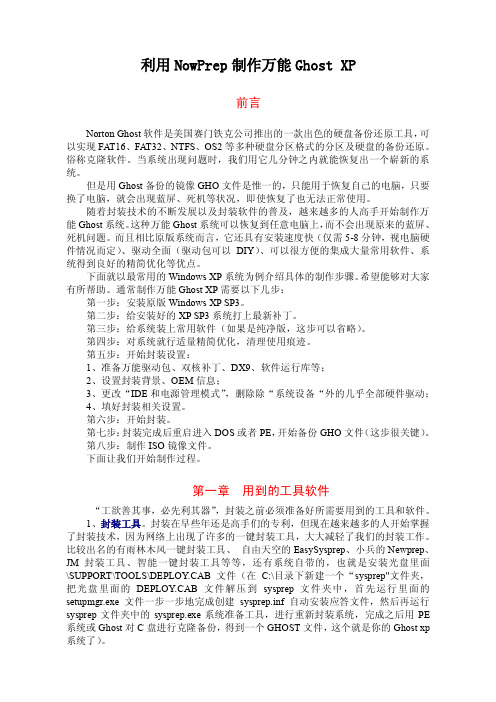
利用NowPrep制作万能Ghost XP前言Norton Ghost软件是美国赛门铁克公司推出的一款出色的硬盘备份还原工具,可以实现FA T16、FA T32、NTFS、OS2等多种硬盘分区格式的分区及硬盘的备份还原。
俗称克隆软件。
当系统出现问题时,我们用它几分钟之内就能恢复出一个崭新的系统。
但是用Ghost备份的镜像GHO文件是惟一的,只能用于恢复自己的电脑,只要换了电脑,就会出现蓝屏、死机等状况,即使恢复了也无法正常使用。
随着封装技术的不断发展以及封装软件的普及,越来越多的人高手开始制作万能Ghost系统。
这种万能Ghost系统可以恢复到任意电脑上,而不会出现原来的蓝屏、死机问题。
而且相比原版系统而言,它还具有安装速度快(仅需5-8分钟,视电脑硬件情况而定)、驱动全面(驱动包可以DIY)、可以很方便的集成大量常用软件、系统得到良好的精简优化等优点。
下面就以最常用的Windows XP系统为例介绍具体的制作步骤。
希望能够对大家有所帮助。
通常制作万能Ghost XP需要以下几步:第一步:安装原版Windows XP SP3。
第二步:给安装好的XP SP3系统打上最新补丁。
第三步:给系统装上常用软件(如果是纯净版,这步可以省略)。
第四步:对系统就行适量精简优化,清理使用痕迹。
第五步:开始封装设置:1、准备万能驱动包、双核补丁、DX9、软件运行库等;2、设置封装背景、OEM信息;3、更改“IDE和电源管理模式”,删除除“系统设备“外的几乎全部硬件驱动;4、填好封装相关设置。
第六步:开始封装。
第七步:封装完成后重启进入DOS或者PE,开始备份GHO文件(这步很关键)。
第八步:制作ISO镜像文件。
下面让我们开始制作过程。
第一章用到的工具软件“工欲善其事,必先利其器”,封装之前必须准备好所需要用到的工具和软件。
1、封装工具。
封装在早些年还是高手们的专利,但现在越来越多的人开始掌握了封装技术,因为网络上出现了许多的一键封装工具,大大减轻了我们的封装工作。
图文教程:利用VMware虚拟机一步一步学着做GHOSTXP
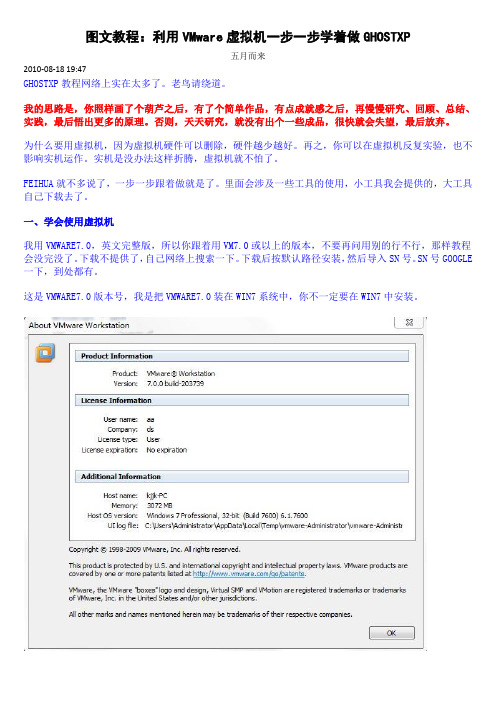
图文教程:利用VMware虚拟机一步一步学着做GHOSTXP五月而来2010-08-18 19:47GHOSTXP教程网络上实在太多了。
老鸟请绕道。
我的思路是,你照样画了个葫芦之后,有了个简单作品,有点成就感之后,再慢慢研究、回顾、总结、实践,最后悟出更多的原理。
否则,天天研究,就没有出个一些成品,很快就会失望,最后放弃。
为什么要用虚拟机,因为虚拟机硬件可以删除,硬件越少越好。
再之,你可以在虚拟机反复实验,也不影响实机运作。
实机是没办法这样折腾,虚拟机就不怕了。
FEIHUA就不多说了,一步一步跟着做就是了。
里面会涉及一些工具的使用,小工具我会提供的,大工具自己下载去了。
一、学会使用虚拟机我用VMWARE7.0,英文完整版,所以你跟着用VM7.0或以上的版本,不要再问用别的行不行,那样教程会没完没了。
下载不提供了,自己网络上搜索一下。
下载后按默认路径安装,然后导入SN号。
SN号GOOGLE 一下,到处都有。
这是VMWARE7.0版本号,我是把VMWARE7.0装在WIN7系统中,你不一定要在WIN7中安装。
━━━━━━━━━━━━━━━━━━━━━━━━━━━━━━━━━━━━━━━━━━━━━━━━━━━━━━━━━━━━━━━━━━━━━━━━━如何设置虚拟机?安装完VMWARE7.0,新建一个虚拟机(下图),右键点击FAVORITES(收藏)空白处。
(为什么图中有好多虚拟机,那是因为我以前建立的,总不能因为写教程就把它删除光再写,你新安装的VM软件,肯定是空白的)。
然后,NEXT下去,一路点击。
下图有提示的,就按图示操作。
━━━━━━━━━━━━━━━━━━━━━━━━━━━━━━━━━━━━━━━━━━━━━━━━━━━━━━━━━━━━━━━━━━━━━━━━━设置虚拟机里的硬盘大小(20G)(下图),因为我们要分两个区安装2个XP。
━━━━━━━━━━━━━━━━━━━━━━━━━━━━━━━━━━━━━━━━━━━━━━━━━━━━━━━━━━━━━━━━━━━━━━━━━下面设置虚拟机与实机系统共享,点击右边“OPTIONS”━━━━━━━━━━━━━━━━━━━━━━━━━━━━━━━━━━━━━━━━━━━━━━━━━━━━━━━━━━━━━━━━━━━━━━━━━添加共享目录(要事先在硬盘分区上建一个目录)━━━━━━━━━━━━━━━━━━━━━━━━━━━━━━━━━━━━━━━━━━━━━━━━━━━━━━━━━━━━━━━━━━━━━━━━━删除不必要的虚拟机硬件━━━━━━━━━━━━━━━━━━━━━━━━━━━━━━━━━━━━━━━━━━━━━━━━━━━━━━━━━━━━━━━━━━━━━━━━━二、在虚拟机里安装XP使用公认的MSDN原版。
制作Ghostxp

解压DllCacheManager.rar文件,然后把DllCacheManager.exe、ZProgBar.ocx两文件拷贝到%systemroot%目录(XP系统是C:/windows目录,2K系统为C:/winnt目录)中即可。
※ DllCacheManager_V1.0(龙帝国专用版)Dllcache备份还原工具
2、安装操作系统
正常安装操作系统并打好系统安全补丁(一定要安装到C盘,不能安装到其他分区,除非你是整个硬盘Ghost)。操作系统可选择FAT32和NTFS两种文件格式进行安装,建议采用FAT32文件格式(不要偷懒一定要完全格式化,防止磁盘有坏区),因为Ghost对FTA32的压缩率更大一些,可以减小制作后的备份文件体积。再一个是FTA32格式在恢复后还可以转换为NTFS,而NTFS转换成FTA32的话就比较麻烦,因此采用FAT32文件格式较为灵活一些。当然认真读过MS的FAT与NTFS、NTFS与Convert NTFS区别的就应该知道,"原生"的NTFS比转换的NTFS在性能与文件碎片上更具有优势,因此也建议注重性能者采用NTFS文件格式进行安装操作系统(" 原生"是指直接用NTFS文件格式进行格式化的分区,而不是通过Convert转换的)。
4、清理磁盘,删除系统和IE临时文件
※运行磁盘清理程序删除系统临时文件
开始—程序—附件—系统工具—磁盘清理—选择驱动器—确定—磁盘清理—选择删除文件—确定。
※删除IE临时文件和历史记录
打开IE—工具—internet选项—常规—删除Cookies(I)—确定—删除文件(F)—确定—删除历史记(H)—确定—确定。
ghost形式的XP系统制作方法

ghost形式的XP系统制作方法windows XP系统的gho安装已经有很多高手做成,但是我们这些菜鸟真的没有完全掌握,所以我不死心,拿自己的机器开刀,摸索到了完整的制作方法,如下:1.安装好一个XP系统,安装常用软件到系统盘,使用windows优化大师清理垃圾文件和注册表,用dos启动盘(强烈建议安装XP时使用FAT32分区)启动电脑,把刚才装好的xp系统用ghost备份到系统以外的分区.以防意外时恢复.2.重新启动XP,修改:我的电脑-属性-硬件-设备管理器-计算机-Advanced Configuration Power Interface(ACPI)的驱动为standard PC3.为了适应更多主板,建议也修改当前IDE控制器为标准双通道PCI IDE 控制器4.为了防止其他电脑首次登陆出现蓝屏现象,建议卸载当前显卡5.用dos启动盘启动电脑,用ghost备份刚才修改好的XP系统6.把做好的gho文件做成光盘,现在就可以使用了7.用ghost安装系统到其它电脑以后,你就会看到我的电脑-属性-硬件-设备管理器-计算机-里面有两个standard PC,修改其中一个的驱动为Advanced Configuration Power Interface(ACPI),只有一个可以修改,用手动修改:属性-更新驱动程序-从列表或指定位置安装-不要搜索....下一步-Advanced Configuration Power Interface(ACPI),确定,复制完文件以后,你的电脑就可以重新启动,再次自动安装新硬件,安装完毕,你可以进入我的电脑-属性-硬件-设备管理器-计算机-卸载多出来的standard PC8.到此应该说可以完成系统的ghost安装,剩下的就是安装XP不自动识别的硬件驱动了,9.以上是本人ghost方式安装XP的制作方法,如果有什么不妥的地方大家不要见笑,提出来大家一起研究吧.。
自己制作GHOST XP系统的教程

系统封装辅助工具SPAT封装教程第一章SPAT简介1.1SPAT:System Preparation Assisted Tool,即“系统封装辅助工具”。
1.2真正的封装工具只有微软的sysprep.exe,目前封装界所说的“封装工具”只能称为系统封装辅助工具,不过把很多手工操作自动化了而已。
1.3封装部署工具可以将当前计算机(源计算机)中Windows操作系统重新封装,经过系统封装的Windows操作系统由磁盘映像工具备份为系统映像文件,通过介质(例如光盘、网络)将此系统映像传递到要进行系统部署的计算机(目标计算机),最后通过磁盘映像工具将此系统盘映像恢复到目标计算机中。
获得了封装过的系统的计算机,在首次启动时会启用一段简单的图形化系统部署过程,此过程仅需要5~15分钟左右,而不是通常系统安装所需要的30~40分钟。
系统部署过程中会执行重新搜寻并安装即插即用设备驱动、更改网络ID、更改计算机名、重新注册组件等工作,如果在系统准备时选中了“重新生成安全标示符(SID)”,那么还会在目标计算机中重新生成独一无二的SID。
系统部署过程结束后,Windows操作系统也就在目标计算机中完成了安装。
基本流程如下:源计算机Windows操作系统→系统封装→磁盘映像软件备份系统为系统映像→通过介质转移系统映像→目标计算机→系统磁盘映像通过磁盘映像软件恢复到目标计算机→系统部署→目标计算机系统安装完毕。
这种系统安装方法比传统的系统安装方法要简单快捷的多,而且系统在“转移”时会将我们对系统的各个修改一并转移,例如我们在源计算机系统中安装了系统补丁、软件,在封装并转移后,目标计算机的系统中也同时获得了我们源计算机中安装的系统补丁和软件。
这种方法极大的节约了我们在给大量计算机安装Windows操作系统时所需的时间,减少了各类重复性的设置与软件安装工作。
(引自Skyfree《XP定制不完全攻略》)1.4封装系统可以采用手工方式进行,但是手工操作会耗费大量时间,有时候也会误操作。
自己制作ghost版xp系统教程

自己制作ghost版xp系统教程自己制作ghost版xp系统一、XP系统的安装优化先在C盘中安装好XP系统并且安装常用软件到系统盘(c:\program file\目录下,如OFFICE2003等,媒体播放程序,压缩软件等),(一定要用C盘安装XP,不能安装到其他分区,除非你是整个硬盘GHOST)这时我们会发现,装好的系统盘即使不装任何的应用程序几乎就有近1.5G的空间,这时即使是GHOST最大克隆压缩,一个XP系统就有755M大小,一张光盘刻不下,这样实用性不大!因为XP系统装完之后系统里有许多我们根本用不到的东东,为了节约空间以利刻录,于是我们就要进行优化,(当然了,如果你每次给别人装系统都是带硬盘去,那就没不用优化文件节约空间了--推荐大家用硬盘刻隆)。
优化时,我们主要删除一些备份文件和说明文件即可。
我们先关闭电源管理的休眠功能!点桌面右键--属性--屏幕保护---电源--高级。
这时在C盘根目录下的页面文件hiberfil.sys会自动删除,大小为你的内存容量,如果你是1G的内存,那这个文件大小就是1G!接着关闭系统还原和自动在线更新功能,点我的电脑---属性---系统还原和自动更新。
接着删除备用的动态链接库(dll文件)用SFC命令可以把c:\windows\system\dell cache目录内的文件予以删除以释放空间。
删除全部文件的命令是sfc.exe/purgecache(sfc.exe/?查看命令参数的意义),也可以手工删除!约300MB。
至此,XP减肥大至完成。
(提示,减肥只是为了方便GHSOT的光盘刻录,一般如果是用硬盘克隆的用户则不用减肥,并特别注意,要在应用程序都安装完成之后再减肥,)三.删除XP系统原有驱动,可以进行克隆!万能克隆有两种方法,一种是删除驱动直接克隆,一种是完全重新封装!目前网上流传的好几个版XP万能克隆都删除驱动直接克隆!,而完全重新封装,是在删除驱动重之后,再进行重新封装!(微软官方就是用完全重新封装法)我们就一步步开始操作!1.打开设备管理器(点我的电脑---属性---硬件--设备管理器)我们先卸载和更改里面的驱动:注意是有顺序的!!先卸载网络适配器,和通用串行总线控制器,和声音,视频游戏控制器,监视器,显示卡,卸载时按右键,点卸载就行了。
教你怎么制作系统GHOST封装详细图文教程完整版
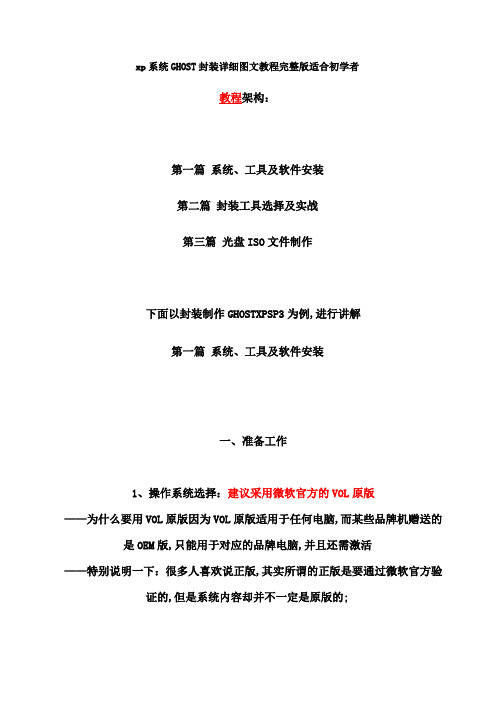
xp系统GHOST封装详细图文教程完整版适合初学者教程架构:第一篇系统、工具及软件安装第二篇封装工具选择及实战第三篇光盘ISO文件制作下面以封装制作GHOSTXPSP3为例,进行讲解第一篇系统、工具及软件安装一、准备工作1、操作系统选择:建议采用微软官方的VOL原版——为什么要用VOL原版因为VOL原版适用于任何电脑,而某些品牌机赠送的是OEM版,只能用于对应的品牌电脑,并且还需激活——特别说明一下:很多人喜欢说正版,其实所谓的正版是要通过微软官方验证的,但是系统内容却并不一定是原版的;Windows XP with sp3 VOL 微软原版下载:SHA1: D142469D0C3953D8E4A6A490A58052EF52837F0FCRC32: FFFFFFFF正版密钥:MRX3F-47B9T-2487J-KWKMF-RPWBYM6TF9-8XQ2M-YQK9F-7TBB2-XGG88附:关于VOL 和 VLK 解析——VOL是Volume Licensing for Organizations 的简称,中文即“团体批量许可证”;根据这个许可,当企业或者政府需要大量购买微软操作系统时可以获得优惠;这种产品的光盘卷标带有"VOL"字样,就取"Volume"前3个字母,以表明是批量;这种版本根据购买数量等又细分为“开放式许可证”Open License、“选择式许可证Select License”、“企业协议Enterprise Agreement”、“学术教育许可证Academic Volume Licensing”等5种版本;根据VOL计划规定, VOL产品是不需要激活的;VLK不是一种独立版本;VLK的全称是Volume Licensing Key ,它是指VOL版本在部署deploy中所需要的 KEY,而且只能用于VOL版中;简而言之,对VOL版XP来说,VLK就是PID为640的安装 KEY ;例如,上海政府VOL版XP所带的安装KEY:DG8FV-B9TKY-FRT9J-6CRCC-XPQ4G,就是一个VLK;VLK的作用仅仅是证明产品合法化;按照许可协议,零售版XP的“密钥”只能用在一台PC上,而 VOL 版XP则可按协议供给多台PC使用;还有一个重要的区别,零售版XP需要激活,而 VOL 版XP根本就没有这个概念;VOL 版的XP没有Home这个版本,其功能跟 Professional版是一样的;2、系统补丁:主要靠自己平时收集整理, 如果没有,可以使用别人做好的, 也可以使用360安全卫士下载,然后收集整理;3、办公软件:一般来讲,做GHOST封装都会安装OFFICE办公软件,也建议采用微软原版,不要使用修改版;4、工具软件:可以根据自己的爱好并结合电脑城装机的实际情况安装部分常用工具软件;这些软件大部分都是共享的免费软件,也建议到相应的官方网站下载,尽量不要使用第三方修改版本二、系统安装1、补充一下:为了封装系统的稳定,建议全新安装,即使用全盘格式化进行安装;同时在安装系统、工具、软件的时候断开外部网络;并使用PS/2鼠标操作系统安装好后就可以进行系统补丁、工具软件、办公软件的安装——这里讲点窍门:先装工具软件、办公软件,最后装系统补丁;因为很多集成补丁包里面含有WMP、OFFICE、DX、AX补丁,如果先装,可能你的OFFICE补丁就不是很完整;2、系统主题屏保安装:首先进行系统主题破解,三、系统设置——这是一个比较复杂的东西,很多人都有自己的理解,也有自己的爱好;1、设置任务栏:建议按如下图进行设置2、任务栏快捷图标建议保留三个如下图3、系统属性设置:A远程设置——把两个勾都去掉B自动更新设置——关闭自动更新C系统还原设置——关闭系统还原D高级设置:性能选项——选图示的三项就行了启动和故障恢复——全部把勾去了错误汇报——选第一个就OK啦E硬件设置:驱动签名设置——忽略并设置为默认windows update——设置为从不,并确定4、msconfig启动项设置:服务设置——隐藏微软的服务,其余全部禁用启动项设置——勾选一个ctfmon,其余全部去掉勾5、使用命令进行的设置:开始——运行,输入,回车——弹出“组策略”对话框,分别对以下选项进行设置:1本地计算机策略——计算机配置——管理模板——系统——“关闭windows update设备驱动程序搜索提示”:启用本地计算机策略——计算机配置——管理模板——系统——“关闭自动播放”:启用可根据需要设置,建议启用本地计算机策略——计算机配置——管理模板——系统——Internet通信管理——Internet通信设置————“关闭windows update设备驱动程序搜索”:启用2本地计算机策略——用户配置——管理模板——系统——“关闭windowsupdate设备驱动程序搜索提示”:启用本地计算机策略——用户配置——管理模板——系统——“设备驱动程序的代码签名”:禁用本地计算机策略——用户配置——管理模板——系统——“关闭自动播放”:启用可根据需要设置,建议启用6、还有输入法设置、桌面属性设置、OEMLOGO信息设置、不常用的桌面图标的清理等等;四、封装前的优化与减肥这里有两篇文章,根据自己情况体会;——建议初学者不要进行太多的精简与减肥以封装成功为主要目的;第二篇封装工具选择及实战以上工作做好后就准备开始封装了;在封装之前建议先对系统进行备份,如果封装失败,可以直接使用封装前的备份进行重新封装;这就不是二次封装了;一、封装前的准备工具首先是准备自己习惯操作的封装工具及配套工具,根据不同封装工具,配套使用的工具也会不一样;这里我就以本论坛的封装工具为例进行准备;1、2、3、系统封装用驱动包很多人喜欢提取别人做好的系统中的驱动,这不失为一种便捷的方法;根据自己喜欢,想用哪个的驱动就用哪个的驱动;我这里用自由天空的4、部署安装时的背景图,6405、6、压缩文件打包制作工具 7-ZIP绿色版附件2及7Z文件自动安装制作工具附件3——有几个用处:一是将安装设置在D盘的程序文件及目录文件打包;二是压缩C盘程序文件夹7、首次进入桌面运行的程序:驱动删除工具、分辨率设置工具等8、注册组件时运行的程序:DX更新程序、CPU双核补丁等9、二、系统封装准备1、制作安装设置在D盘的程序文件压缩包我在安装中,、360safe这两个工具软件装到D盘根目录,我的文档也转移到D 盘目录,收藏夹、桌面设置在我的文档里面,于是D盘需要打包的文件有三个文件夹;1首先运行7-ZIP绿色版,找到需一起打包的三个文件夹,按CTRL键把三个文件夹选中,点击添加按钮2选择7Z压缩包文件存放位置并设定极限压缩上面我们把D盘的文件用7Z工具制作好了压缩包,但是有的封装工具不支持7Z压缩包解压参数,或者有的初学者不会写批处理自动调用,那么我们就用一个工具把7Z格式的文件制作成EXE文件,并让它自动解压到D盘打开SfxMaker7Zip工具,选择刚才做的7Z压缩包然后我们可以设置解压时的界面外观然后开始转换下图就是部署时调用的EXE文件解压时的界面2、制作C盘程序文件夹压缩包——这个可以根据需要而定,如果制作精简版GHOST系统,而精简后系统文件大了点,GHOST-Z9又超过700MB一点点,那么可以进行此项操作,目的就是让GHO文件保证在650M左右;而如果你没精简,或者精简不到位,就算把C盘程序文件夹高压缩,可能GHOST -Z9后还会超过700M,这就没必要啦;初学者建议不要做精简,以封装成功为首要任务3、将事先制作好的部署背景用图640480复制到c:\windows\system32目录下;将改编好的OEMLOGO信息文件复制到c:\windows\system32目录下;如下三个附件为上述过程需要的软件6 K 下载次数:79824 K 下载次数:1261034 K 下载次数:1151楼还有封装详情1、系统封装首先打开Jm_智能一键封装工具显示为未注册,那么打开帮助——注册输入用户名及密码,点击确定显示注册信息为已注册,点击退出现在不要先进行封装工具的操作,先进入控制面板——区域和语言选项——进入高级标签,把下面的默认用户帐户设置勾上,确定再确定再进入封装工具操作界面,先点辅助工具,进行如下三项设置再进入高级工具选项,将红框内打勾的都选上,先点执行按钮,执行完成后,按提示操作,最后点确定下一步进入sysprep设置,你可以进行如下修改OEM设置、集成系统补丁、其他设置这里就用不到了,不管它然后是进入系统封装设置 ,DLL备份与恢复工具我没有用封装工具内置的,所以去掉了对应选项,SRS清理选择快速清理操作到这里,就可以先把事先准备的驱动包、D盘打包的自动安装文件复制到c:\sysprep目录下再把DLL备份恢复工具文件复制到c:\windows\system32目录下然后再进到系统封装部署窗口,点击设备管理器,进行两项设备的修改:1更改IDE控制器为:标准双通道 PCIIDE 控制器;——在更改的时候点右键——更新驱动程序——从列表或指定位置安装——下一步——不要搜索,我要自己选择我要安装的驱动程序——下一步——在列表中找到上面说的选项——下一步——直到提示重新启动计算机这时千万不要重启,选否再进行下一个设备的更新2更改计算机为:Standard PC操作同上设置好这些,我们再到部署接口设置,点击工具上的菜单:部署设置,分别进行部署前的设置:1添加驱动解压工具——因为是用的自由天空的驱动包,驱动判断及选择工具会自动调用对应驱动文件;2添加D盘打包文件及部署后的设置:DLL备份文件的恢复现在,我们就设置部署背景图再设置部署分辨率及首次进入桌面的分辨率。
Ghost_XP封装教程超详细版

Ghost XP封装教程超详细版教程章节:第一篇系统、工具及软件安装第二篇封装工具选择及实战第三篇光盘ISO文件制作下面以封装制作GHOSTXPSP3为例,进行讲解第一篇系统、工具及软件安装一、准备工作1、操作系统选择:(1)采用微软官方的VOL原版——为什么要用VOL原版?因为VOL原版适用于任何电脑,而某些品牌机赠送的是OEM版,只能用于对应的品牌电脑,并且还需激活!——特别说明一下:很多人喜欢说正版,其实所谓的正版是要通过微软官方验证的,但是系统内容却并不一定是原版的,记得效验MD5(2)这里选择精简过的母盘,作为安装母盘,因为很多新手想一次封装成功,并且体积在650M左右,然而集成常用工具的话,采用原版后,GHO文件是很有难度降到650M 的。
推荐几个:功能和体积相对平衡的扬帆封装系统专用盘,扬帆精简版6. 1,深度以前的6.2,雨林木风精简版SP31.1选择纯属个人爱好!2、系统补丁:推荐一个比较好的系统补丁集——雨林木风,下载地址http://www. /downinfo/177.html也可以使用360安全卫士下载3、办公软件:一般来讲,做GHOST封装都会安装OFFICE办公软件,网上建议采用微软原版,但我个人而言,我采用了Microsoft Office 2003 SP3 雨林木风四合一精简版,下载/downinfo/1048.html4、工具软件:可以根据自己的爱好,建议的是,尽可能采用绿色版,优化版本的,因为可以减少一些空间。
我个人集合的软件如下:1)VB,VC运行库(3.6M左右)。
微软java虚拟机(5.21M)(2)freelaunchbar快速启动栏的工具,可以替换系统的快速启动栏(体积966KB)(3)极品五笔6.9优化版(1.63M),搜狗输入法4.2正式版(4)暴风影音2009贺岁版(去广告,31M),迅雷5.8(Ayu版7.06M)稳定版本(5)winrar3.80(1.85M)Flash_Player_10_ActiveX(2M)(6)PhotoViewer(替代ACDSEE5.0,877KB)千千静听5.52(7)windows media player10(12.1M)(8)我的电脑右键菜单.Reg(1.14KB)9)装机人员工具箱(里面带很多批处理的,可以从其它GHO文件提取出来,需要注意的是,里面的单文件的VDM虚拟光驱程序可能会引起蓝屏,重启,建议更换版本。
制作WINXP、2003的ghost纯净版详细操作指南

怎样制作支持SATA,SCSI,RAID控制器的XP/2003纯净版制作纯净版的主导思想:尽量兼容各种机子、尽量不要减肥、尽可能干净。
所谓的“万能预装”就是利用GHOST和微软的封装技术,经过处理后制作成的一个ghost映像,然后通过普通的ghost方式“安装”到c盘。
“预装”名词我是从品牌机上引用过来的。
毕竟这样方式和普通安装有很大的区别。
这个制作方式经过众多网友的讨论研究,不断完善、不断改进,已经基本实现所谓的“万能”。
为了让更多的网友和系统爱好者了解制作的过程,编辑整理了制作过程。
一、安装前的准备准备一张完整的系统安装盘,推荐使用如下安装盘:1、/EN,即卷标为XRMPVOL-CN/EN2、/EN, 即卷标为NRMSVOL-CN/EN,此版本支持红外设备,多数驱动能像XP那样默认安装,稍经优化即跟XP差不多。
3、下载制作GHOST工具(已经在imlogo’FTP上提供)a) 在XP安装光盘中打开\SUPPORT\TOOLS\DEPLOY.CAB文件,先在C:盘根目录下建议一个名为Sysprep 的文件夹,并将DEPLOY.CAB压缩包文件用Winrar全部解压缩到c:\sysprep目录。
b) 下载“死性不改“的最新电源判断程序。
点击运行后会把文件自动解压到c:\sysprep目录。
…………….二、安装操作系统(以下均以XP为例)1、正常安装完整操作系统,系统文件格式建议采用FAT32,恢复后还可以转换为NTFS。
同时注意,安装时,建议选择完全格式化硬盘分区,不要选择快格!2、上网正常升级所有的补丁(根据需要可以有选择地升级一些推荐性补丁,但关键补丁一定得全部升级)。
三、系统简单优化及适度减肥可以对XP进行一些简单的优化,这要根据各人的喜好。
如关闭错误回报,显示隐藏目录等。
但不主张使用软件进行优化!安装XP完毕大概有2G多,一张光盘是无法放得下的。
所以要进行“减肥行动”!但不主张过份减肥。
gost xp制作方法
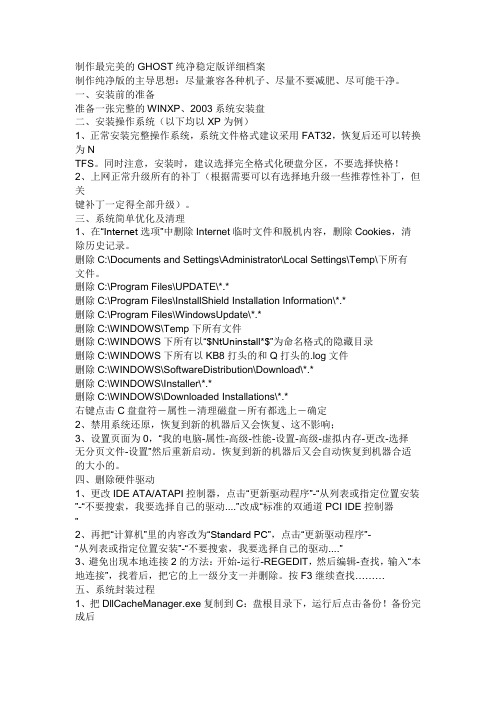
制作最完美的GHOST纯净稳定版详细档案制作纯净版的主导思想:尽量兼容各种机子、尽量不要减肥、尽可能干净。
一、安装前的准备准备一张完整的WINXP、2003系统安装盘二、安装操作系统(以下均以XP为例)1、正常安装完整操作系统,系统文件格式建议采用FAT32,恢复后还可以转换为NTFS。
同时注意,安装时,建议选择完全格式化硬盘分区,不要选择快格!2、上网正常升级所有的补丁(根据需要可以有选择地升级一些推荐性补丁,但关键补丁一定得全部升级)。
三、系统简单优化及清理1、在“Internet选项”中删除Internet临时文件和脱机内容,删除Cookies,清除历史记录。
删除C:\Documents and Settings\Administrator\Local Settings\Temp\下所有文件。
删除C:\Program Files\UPDATE\*.*删除C:\Program Files\InstallShield Installation Information\*.*删除C:\Program Files\WindowsUpdate\*.*删除C:\WINDOWS\Temp下所有文件删除C:\WINDOWS下所有以“$NtUninstall*$”为命名格式的隐藏目录删除C:\WINDOWS下所有以KB8打头的和Q打头的.log文件删除C:\WINDOWS\SoftwareDistribution\Download\*.*删除C:\WINDOWS\Installer\*.*删除C:\WINDOWS\Downloaded Installations\*.*右键点击C盘盘符-属性-清理磁盘-所有都选上-确定2、禁用系统还原,恢复到新的机器后又会恢复、这不影响;3、设置页面为0,“我的电脑-属性-高级-性能-设置-高级-虚拟内存-更改-选择无分页文件-设置”然后重新启动。
恢复到新的机器后又会自动恢复到机器合适的大小的。
ghostxp教程

ghostxp教程Ghost XP是一个经典的Windows XP系统,其特点是小巧、稳定、快速,适合于老旧电脑或资源有限的设备使用。
本教程将为大家详细介绍Ghost XP的安装和使用方法,帮助大家快速上手并充分发挥其优势。
首先是Ghost XP的安装步骤。
在准备安装之前,需要确保系统兼容性和备份重要数据,以防安装过程中出现意外。
然后,我们将介绍如何制作Ghost XP的启动U盘或光盘,这样可以方便地进行系统安装。
接下来,按照提示进入BIOS设置,将启动设备设置为制作好的启动U盘或光盘。
在系统安装界面,选择相应的安装选项和分区格式化方式,然后等待安装完成即可。
安装完成后,我们需要了解Ghost XP的基本使用方法。
首先,我们将介绍如何优化系统设置,如关闭无用的服务、禁用自动更新等,以提升系统性能和稳定性。
然后,介绍一些常用的系统管理工具,如任务管理器、注册表编辑器等,让大家能够轻松管理系统。
此外,Ghost XP还集成了一些经典的应用程序和驱动程序,我们将教大家如何快速找到和使用这些程序,以满足各种日常需求。
最后,我们将介绍如何维护和保护Ghost XP系统。
这包括定期清理垃圾文件、更新杀毒软件、备份系统等重要步骤,以确保系统的安全和稳定性。
此外,我们还将分享一些常见的故障排除技巧,帮助大家解决系统中可能遇到的问题。
总结一下,Ghost XP是一款功能强大、稳定可靠的Windows XP系统,本教程从安装到使用再到维护,全面介绍了Ghost XP的各个方面,帮助大家快速掌握并充分利用该系统。
通过学习和实践,相信大家可以轻松应对各种使用场景和问题,提高工作效率和电脑使用体验。
万能GHOST XP 制作之一GHOST XP SP3 封装图文教程
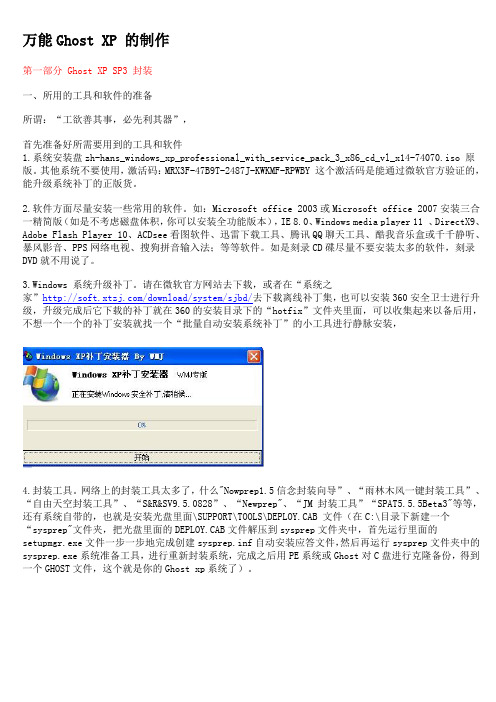
万能Ghost XP 的制作第一部分 Ghost XP SP3 封装一、所用的工具和软件的准备所谓:“工欲善其事,必先利其器”,首先准备好所需要用到的工具和软件1.系统安装盘zh-hans_windows_xp_professional_with_service_pack_3_x86_cd_vl_x14-74070.iso 原版。
其他系统不要使用,激活码:MRX3F-47B9T-2487J-KWKMF-RPWBY 这个激活码是能通过微软官方验证的,能升级系统补丁的正版货。
2.软件方面尽量安装一些常用的软件。
如:Microsoft office 2003或Microsoft office 2007安装三合一精简版(如是不考虑磁盘体积,你可以安装全功能版本),IE 8.0、Windows media player 11 、DirectX9、Adobe Flash Player 10、ACDsee看图软件、迅雷下载工具、腾讯QQ聊天工具、酷我音乐盒或千千静听、暴风影音、PPS网络电视、搜狗拼音输入法;等等软件。
如是刻录CD碟尽量不要安装太多的软件,刻录DVD就不用说了。
3.Windows 系统升级补丁。
请在微软官方网站去下载,或者在“系统之家”/download/system/sjbd/去下载离线补丁集,也可以安装360安全卫士进行升级,升级完成后它下载的补丁就在360的安装目录下的“hotfix”文件夹里面,可以收集起来以备后用,不想一个一个的补丁安装就找一个“批量自动安装系统补丁”的小工具进行静脉安装,4.封装工具。
网络上的封装工具太多了,什么"Nowprep1.5信念封装向导”、“雨林木风一键封装工具”、“自由天空封装工具”、“S&R&SV9.5.0828”、“Newprep"、“JM 封装工具”“SPAT5.5.5Beta3"等等,还有系统自带的,也就是安装光盘里面\SUPPORT\TOOLS\DEPLOY.CAB 文件(在C:\目录下新建一个“sysprep"文件夹,把光盘里面的DEPLOY.CAB文件解压到sysprep文件夹中,首先运行里面的setupmgr.exe文件一步一步地完成创建sysprep.inf自动安装应答文件,然后再运行sysprep文件夹中的sysprep.exe系统准备工具,进行重新封装系统,完成之后用PE系统或Ghost对C盘进行克隆备份,得到一个GHOST文件,这个就是你的Ghost xp系统了)。
GHOST-XP超详细制作过程
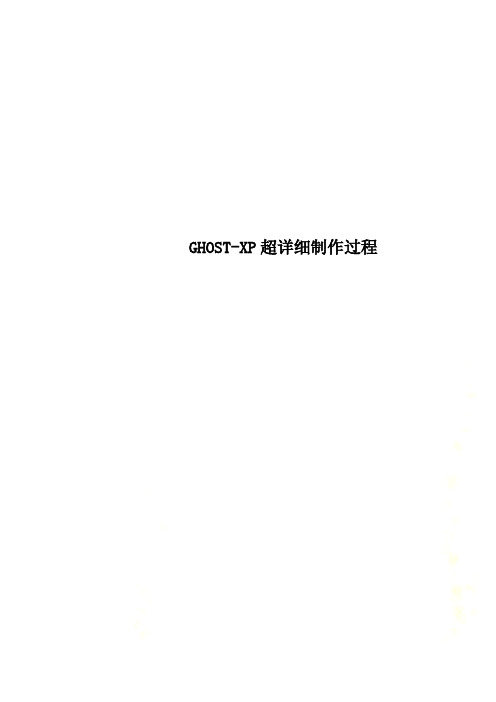
GHOST-XP超详细制作过程一.操作系统准备GHOST_XP超详细制作过程1 完全格式化硬盘分区,不要选择快格!主要是防止硬盘有坏区没有标出来,会给系统造成不稳定的隐患。
2 采用FAT32磁盘格式恢复后还可以转换为NTFS1、FAT32→NTFS很容易,可以做到数据保全。
NTFS→FAT32就不可能,如果一定要转,数据就丢失了。
2、GHOST对NTFS格式压缩明显不如FAT32的,同样是XRMPVOL_CN系统,NTFS文件系统经过GHOST最高压缩后,会比采用FAT32的大30M左右。
3 正常升级所有的补丁(根据需要可以有选择地升级一些推荐性补丁,但关键补丁一定得全部升级)也可通过补丁工具光盘4 安装一键ghost8.3 制作XP、2003的GHOST操作系统建议使用配置高的机器,虽然这个有争议,但实践表明:用低配置的机器或者用VM做出来的GHO镜像,恢复到机器上时,已经发现有不少是不能启动的。
而用高配置的机器做出来的GHO却发现兼容性很好二、按需个性化1 在封装的过程中大家会看到一个背景,就是这个文件c:\windows\system32\setup.bmp,大家按照这个图片的规格自己替换2 oem 用oemset软件二、必要的设置1 转移“我的文档”的位置,推荐D:\My Documents。
桌面我的文档右键,属性,修改一下就可以。
2 视觉效果调整调整为最佳性能,然后把自定义中的“平滑屏幕字体边缘”、“拖拉时显示窗口内容”、“在窗口和按钮上使用视觉样式”、“在桌面上为图标标签使用阴影”选上。
3 禁用系统还原4 关闭自动更新5 关闭电源休眠6 调整错误报告:系统属性-高级-错误报告,禁用错误汇报。
7 设置虚拟内存为0,“我的电脑-属性-高级-性能-设置-高级-虚拟内存-更改-选择无分页文件-设置”,然后要重新启动!恢复到新的机器后又会自动恢复到机器合适的大小的。
或者:虚拟内存改到其它盘,重启电脑。
图文教程:利用VMware虚拟机一步一步学着做GHOSTXP(四)

八、封装后的C盘处置与GHO文件生成现在你要加载一个XP的PE或2003的PE启动,进入PE桌面,进入C盘目录。
打开PE系统显示隐藏文件的功能。
C盘根目录下删除pagefiles.sys、recycler、system volume Information。
分别搜索C:\目录下的“.db”、“.edb"、“.tmp”、“.chk“、".old“,被搜到的全删除。
删除C:\Program Files目录下的所有内容,因为备份过了。
删除前面备份过C:\WINDOWS下的几个目录,包括SYSTEM32里面几个目录和文件,包括MRT.EXE文件。
如果你怕误删了,最好对一下前面你备份到D盘的那些目录和文件,有备份过的就删除了。
一个也不能错。
c:\windows\prefetch目录下清空再次搜索c:\windows\inf目录下的PNF文件,删除。
分别搜索C:\Windows目录下“.log”".tmp",删除搜索C:\Windows目录下的winntbbu.dll,删除最后想一想还有哪些需要清理的?你不一定全按我说的做,网络有很多清理的做法。
没有了,重启动进入有带ghost11.02的DOS工具,使用ghost -z9参数备份C盘,生成GHO 文件,备份到D盘去。
如果你是按照教程的示例来制作的话,生成的GHO文件大约是590多M。
九、ISO的制作现在你需要进入D盘的XP将GHO复制到共享目录,这样实机就可以得到GHO文件。
方法有二一是进入C盘XP,此时是一个XP安装过程,因为被你封装过了。
安装后进入C盘的XP,添加添加BOOT.INI中D盘XP启动选项。
重启动就可以进入D盘的XP了。
二是你可以找一个光盘(ISO),里面带有XP/2000启动协助这样的工具如:/web3gqq/blog/item/967513fc0012e03f5c6008ad.html菜单里就有这样的工具,帮助你启动D盘的XP。
- 1、下载文档前请自行甄别文档内容的完整性,平台不提供额外的编辑、内容补充、找答案等附加服务。
- 2、"仅部分预览"的文档,不可在线预览部分如存在完整性等问题,可反馈申请退款(可完整预览的文档不适用该条件!)。
- 3、如文档侵犯您的权益,请联系客服反馈,我们会尽快为您处理(人工客服工作时间:9:00-18:30)。
运行“services.msc”禁止不用的服务;DHCP client 要自动,不能改, WINDOS XP 服务优化批处理文件.bat——by 榕榕,不能用,否则重起 否则不能获取网络地址.电脑也很慢. Server要自动,否则不能网络共 后,网络都不行了. 享. 这样就可以禁止了ip消息。其它的服务虽然很多可以禁用,为了保证 服务——Messenger和Alerter,改为手动, 系统的原始性,其他就不要改了。
2
采用FAT32磁盘格式
3
4
正常升级所有的补丁(根据需要可以有选择地升级一些推荐性补丁,但 也可通过补丁工具光盘 关键补丁一定得全部升级) 制作XP、2003的GHOST操作系统建议使用配置高的机器,虽然这个 有争议,但实践表明:用低配置的机器或者用VM做出来的GHO镜 安装一键ghost8.3 像,恢复到机器上时,已经发现有不少是不能启动的。而用高配置的 机器做出来的GHO却发现兼容性很好
用oemset软件
2 3
第 1 页,共 10 页
4 5 6 7 8 9 三、清理、优 化
关闭自动更新 关闭电源休眠 调整错误报告:系统属性-高级-错误报告,禁用错误汇报。 设置虚拟内存为0,“我的电脑-属性-高级-性能-设置-高级-虚拟内存- 恢复到新的机器后又会自动恢复到机器合适的大小的。 更改-选择无分页文件-设置”,然后要重新启动! 或者:虚拟内存改到其它盘,重启电脑。 关闭内存转储,禁用错误汇报; 关闭 ZIP 文档支持,运行“regsvr32 /u zipfldr.dll” 运行“drwtsn32”保留“视觉通知”,其它全部取消。 节省系统资源
第 3 页,共 10 页
关闭木马端口 运行“inf/sysoc.inf”,编辑→替换→查找内容“hide”→全部替换 →保存,关闭.
autoit(自动免疫流行病毒端口Free51ct专用版).exe 这样可以卸载不需要的windows组件,打开控制面板中的添加删除程 序,然后点击添加删除Windows组件,现在可以直接卸载很多以前并 不允许卸载的组件了,如msn浏览器。
GHOST_XP超详细制作过程 GHOST_XP超详细制作过程
制作过程 必 须 工 作 说 明
一、操作系统 准备 1 完全格式化硬盘分区,不要选择快格!
主要是防止硬盘有坏区没有标出来,会给系统造成不稳定的隐患。 恢复后还可以转换为NTFS 1、FAT32→NTFS很容易,可以做到数据保全。NTFS→FAT32就不可 能,如果一定要转,数据就丢失了。 2、GHOST对NTFS格式压缩明显不如FAT32的,同样是XRMPVOL_CN 系统,NTFS文件系统经过GHOST最高压缩后,会比采用FAT32的大 30M左右。
去掉real进程加载项方法:无论是realOne还是real player 10在你使 用时它会首先检查一个叫做realsched.exe的进程项,而且设置为随机 启动,你将它禁止,下次他还会检查,并再次将其加入启动项,真烦 人!咋办? 使用windows优化大师,清理系统;重启后运行磁盘碎片整理。 四、删除硬件 驱动
删除Internet临时文件和脱机内容,删除Cookies,清除历史记录。 右键点击C盘盘符-属性-清理磁盘-所有都选上-确定 删除最近使用的文档记录 C:\Documents and Settings\Administrator\Local Settings\Temp\下 所有文件。 C:\Program Files\UPDATE\*.* c:\program files\windows nt\pinball c:\program files\movie maker c:\program files\messenger c:\program files\msn gaming zone C:\Program Files\InstallShield Installation Information\* C:\Program Files\windowsUpdate\* C:\windows\下所有以“$NtUninstall*$”为命名格式的隐藏目录 C:\windows\下所有以KB8打头的和Q打头的.log文件 C:\windows\RegisteredPakages\*.* C:\windows\Installer\*.* c:\windows\$* c:\windows\*.log 全删?有些说“长名目录不能删!”?? 以$号开头的所有目录,补丁的反安装,约70M 虽然不大,但太多,看的不爽 弹球,删了。记得删除开始菜单的连接 5M 全删,10M,垃圾。记得删除开始菜单的连接 删??是不是MSN的?? 微软的在线游戏,垃圾 安装程序留下的垃圾 XP升级留下的垃圾
1
在硬件-设备管理器-计算机中,如果有两个属性(不管是否一 样),卸载其中一个(另一个是没法卸的),再将另一个“更新驱动 更改计算机的Advanced Configuration Power Interface(ACPI)属性为 程序”成Standard PC,确定退出后重启。(一定要重启!不然IDE Standard PC, ATA/ATAPI控制器封装后不会智能识别更新,依然保留Standard…… 属性!)系统会重新安装所有驱动,然后又会提示重启,先放它在那 儿,此时计算机属性会有2个Standard PC,卸一个,再按“确定”重 这步不做,则GHOST到别的机器里根本无法启动,电脑会不断重 更改 IDE ATA/ATAPI控制器, 这一步就是XP系统万能GHOST的主要步骤 启!!因此为了适应现在各种不同的主板,(如Inter 主板,VIA主 所在!! 板,SIS主板)则必须将你本机的IDE 控制器改成 标准的双通道 PCI IDE控制器!(关键)
c:\windows\Downloaded Installations\* c:\windows\resources\themes\* c:\windows\srchasst c:\windows\msagent c:\windows\softwareDistribution\download\* c:\windows\system32\oobe c:\windows\web\wallpaper\* c:\windows\cursors\ IE插件 IE插件屏蔽
msi程序安装后剩下的一些垃圾 建议保留Classical是经典主题,Luna.Theme是XP主题 8M,不喜欢的 删除吧) 搜索助理(一个小狗),8M;有些说“C:\windows\srchasst,除mui 目录以外” 微软代理 3M;有些说“C:\windows\msagent,除intl目录以外,” 下载补丁临时存放点) 约60M 激活程序(我们用的都是免激活XP,不需要) 8M 墙纸,留下一个好看的bliss.bmp即可,全删也行。 2M 这个文件夹中包含了所有的鼠标指针;一般很少用到。 upiea.exe 网络流氓插件免疫.exe(仅对NTFS分区的系统有效!)
第 5 页,共 10 页
1
集成驱动的GHSOTXP(个性化,不一定要做,任意) 先声明我没实验过,是龙帝国论坛管理员给我一个软件教我做,但不知 可不可以的。 方法是:在C盘根目录下建一个Drivers文件夹,把你收集的驱动放 到这个文件夹里去(可以把别人盘里做好驱动包拿来用),并把下面软 件也放进去,并运行它,按Browse选中Drivers文件夹,后按SET PATH, 就可以了,它自动导入注册表的,记得不要在移动它了。等还原后手动 删除Drivers文件夹就可以了。 或者手动方式是:打开注册表编辑器, HKEY_LOCAL_MACHINE\SOFTWARE\Microsoft\Windows\CurrentVersion下 建一个字符串名称叫DevicePath数据填入你的驱动路径。接做要做是编 辑sysprep.inf文件:打开文件在[Unattended]加入以下处(红字是注 解不用加的) [Unattended] OemSkipEula=Yes OemPreinstall=Yes 表示让WinXP的知道在安装光盘上还有一个 Drivers发布文件夹 DriverSigningPolicy=Ignore OemPnPDriversPath="c:\Drivers\BOARD\nForce;c:\Drivers\BOARD\In tel\ICH;c:\Drivers\Camera \301P;c:\Drivers\LAN\Broadcom4401;c:\Drivers\LAN\BroadcomBCM57 51;c:\Drivers\LAN\Marvell;c:\Drivers\LAN\Realtek8139;c:\Driver s\LAN\VIAVT6105;c:\Drivers\LAN\Intel;c:\Drivers\LAN\nForce;c:\ Drivers\LAN\SIS900;c:\Drivers\modem\ECOM56HAM;c:\Drivers\modem \ESS_ES2838_2839;c:\Drivers\modem\Intel5628;c:\Drivers\Sound\A D188X;c:\Drivers\Sound\ALC;c:\Drivers\Sound\CMI8738;c:\Drivers \Sound\CMI9738;c:\Drivers\Sound\VIA;c:\Drivers\Sound\SiS7012;c :\Drivers\VGA\ATi_Radeon;c:\Drivers\VGA\ATi_Radeon\B_20640;c:\ Drivers\VGA\Intel_845G;c:\Drivers\VGA\SIS650-760"(是为每个设 备驱动程序指定路径的命令,整段的意思表示的是告诉安装程序在什么 位置可以找到比自带的驱动程序更新的驱动程序) DriverSigningPolicy = Block 这行表示让驱动程序能强制安装没有
第 2 页,共 10 页
c:\windows\pchealth
帮助支持中心,30M 注意删除前把 helpctr\binaries\msconfig.exe 复制到system32目录 帮助文件,30M。能全删??有些说:除 Help\Tours\mmTour\tour.exe 和 agt0*.hlp 等数字样式的文件外, 再就是几个文件名全部大写的保留,其它全部删除。 (没有必要,很多输入法都支持 12M 12M 12M 12M 仓颉码 3M 注音输入 3M 通常没东西
